
Khi nói đến việc tùy chỉnh trình duyệt của chúng tôi, Google Chrome thực tế là trình duyệt duy nhất cho phép chúng tôi làm như vậy, ít nhất là với các màu khác với màu tối điển hình, vốn có sẵn cả trong Firefox và Microsoft Edge. Cửa hàng tiện ích mở rộng của Chrome, do chúng tôi sử dụng một loạt các chủ đề mà chúng tôi có thể tùy chỉnh giao diện của trình duyệt.
Nếu bạn là người yêu thích sự tùy chỉnh, không chỉ bản sao Windows 10 của bạn (thông qua Microsoft Store cung cấp cho chúng tôi một số lượng lớn các chủ đề để cá nhân hóa thiết bị của chúng tôi), mà còn cả trình duyệt thông thường của bạn, nếu đó là Google Chrome, dưới đây chúng tôi sẽ cho bạn thấy một hướng dẫn nhỏ mà bạn sẽ có thể học cách chúng ta có thể cài đặt các chủ đề ngoài việc quản lý chúng.
Khi cài đặt bất kỳ loại tiện ích bổ sung nào trong trình duyệt của chúng tôi, trang web duy nhất chúng tôi nên truy cập là cửa hàng Chrome chính thức gọi Chrome Web Store. Thông qua trang web này, chúng tôi có thể cài đặt bất kỳ loại phần bổ sung nào mà chúng tôi cần, luôn có sự bảo mật mà Google cung cấp cho chúng tôi, vì tất cả các phần mở rộng đã qua tay các kỹ sư của Google, vì vậy chúng tôi sẽ không bao giờ tìm phần mềm độc hại, phần mềm gián điệp hoặc những người thân khác có thể gây nguy hiểm cho sức khỏe của thiết bị và dữ liệu của chúng tôi.
Tiện ích mở rộng và chủ đề
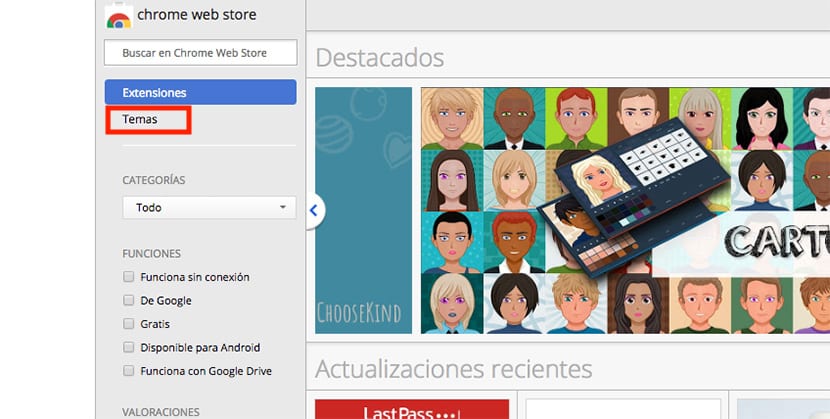
Google cung cấp cho chúng tôi hai loại trình cắm để chúng tôi có thể cá nhân hóa trải nghiệm duyệt web của mình: tiện ích mở rộng và chủ đề. Trong bài viết khác này, chúng tôi chỉ cho bạn cách cài đặt tiện ích mở rộng trong Chrome vì vậy trong vấn đề này chúng tôi sẽ tập trung vào cách cài đặt và quản lý các chủ đề của Google Chrome.
Sau khi đã mở Cửa hàng Chrome trực tuyến, chúng ta phải chuyển đến cột ở bên trái màn hình và chọn Chủ đề, vì theo mặc định, mỗi khi chúng tôi truy cập trang web này, tùy chọn Tiện ích mở rộng được chọn. Bằng cách nhấp vào Chủ đề, chỉ tất cả các chủ đề mà chúng tôi có sẵn để cài đặt trên máy tính của mình mới được hiển thị. Không quan trọng nếu nhóm của chúng tôi là PC hay Mac, cả tiện ích mở rộng và chủ đề, chúng tôi sẽ có thể cài đặt chúng như nhau trên một trong hai nền tảng.
Phân loại chủ đề
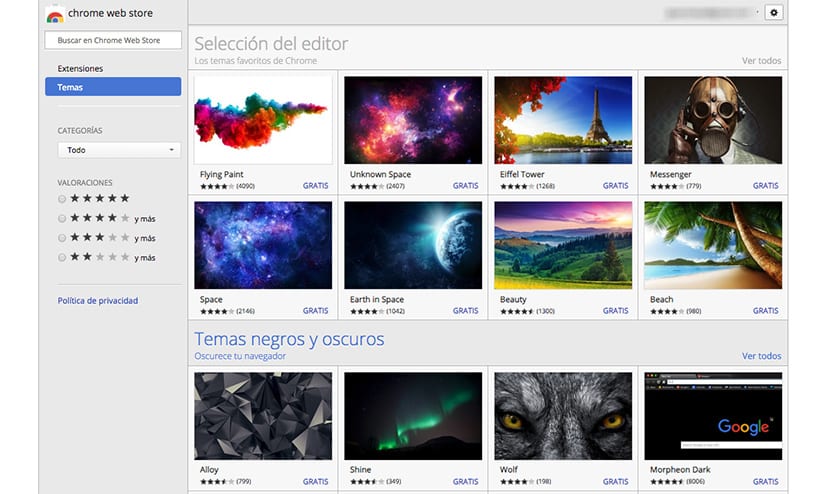
Số lượng chủ đề mà chúng tôi có sẵn trong Google Web Store là quá cao, vì vậy chúng tôi có thể thực hiện tìm kiếm theo chủ đề để tìm chủ đề phù hợp nhất với sở thích của mình hoặc duyệt qua các danh mục khác nhau, nơi tất cả chủ đề được phân loại. Một số danh mục chính nơi các chủ đề được phân loại là:
- Lựa chọn của biên tập viên
- Chủ đề đen và tối
- Khám phá vũ trụ
- Chủ đề tối giản
- Những nơi đáng yêu
- Bản phác thảo siêu anh hùng
- Hoa văn đẹp
- Một chút màu sắc
- Trên bánh xe
- Thêm một chút ánh sáng
- Cái gì đó màu xanh lam
- Ngừng phát triển chrome
- Trong thiên nhiên hoang dã
- Mèo Chrome (không thể thiếu)
- Hình tượng trưng và những người bạn
- H2o hấp dẫn
- Nơi nghỉ ngơi trên núi
- Megalopolis
- Trên những đám mây
- ....
Cách cài đặt chủ đề trong Google Chrome

Mỗi chủ đề bao gồm một hình ảnh duy nhất, vì vậy chúng tôi chỉ phải xem hình ảnh đại diện cho chủ đề, đó sẽ là hình ảnh sẽ được hiển thị trong trình duyệt của chúng tôi. Khi chúng tôi đã tìm thấy chủ đề phù hợp nhất với nhu cầu của mình, chúng tôi chỉ cần nhấp vào nó và đi đến phần trên bên phải của cửa sổ nổi, nơi các chi tiết của chủ đề xuất hiện và nhấp vào Thêm vào Chrome.
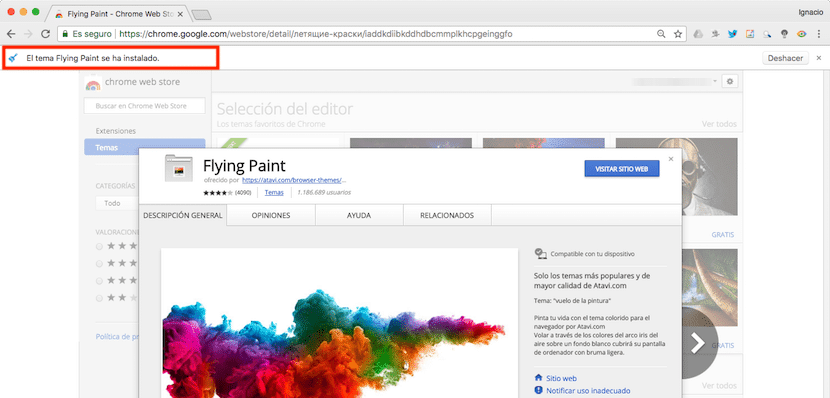
Khi chúng tôi đã cài đặt xong chủ đề, ngay bên dưới thanh điều hướng, Một thông báo sẽ được hiển thị xác nhận rằng chủ đề đã được cài đặt đúng cách. Nếu chúng tôi đã mắc lỗi và muốn hoàn nguyên cài đặt, ở phía bên phải của cùng thông báo đó, chúng tôi tìm thấy nút hoàn tác.
Kết quả
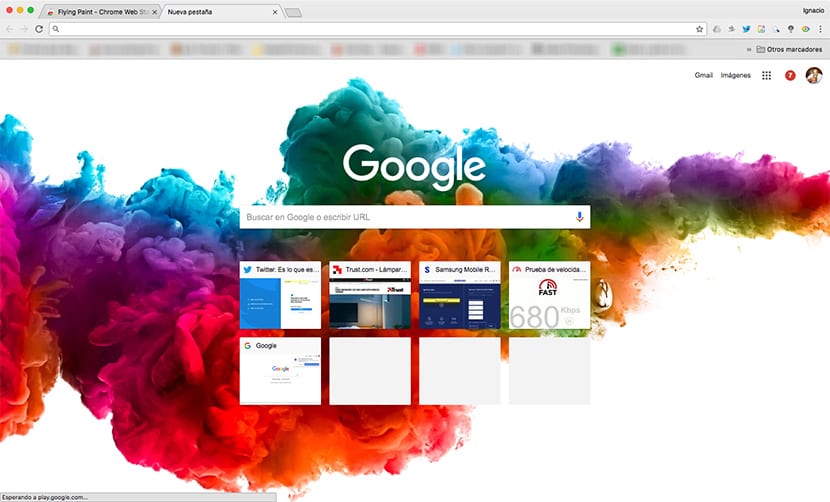
Như chúng ta có thể thấy trong hình trên, hình ảnh đại diện cho chủ đề tôi đã cài đặt nằm trong chỉ ở cuối trang tìm kiếm của Google. Nó sẽ không được hiển thị trên bất kỳ trang web nào khác mà chúng tôi truy cập. Nhưng nếu muốn áp dụng nền đen, chúng tôi có thể chọn các chủ đề mà Cửa hàng Chrome trực tuyến cung cấp cho chúng tôi để áp dụng chủ đề màu đen cho toàn bộ giao diện người dùng.

Các chủ đề này được tìm thấy trong danh mục Chủ đề đen và tối và bên trong chúng tôi có thể tìm thấy một số lượng lớn các chủ đề sẽ thay đổi giao diện thành màu đen / xám, như trong hình trên.
Quản lý các chủ đề của Google Chrome
Khi chúng tôi đã cài đặt một số chủ đề, chúng tôi có thể thay đổi một chủ đề mà chúng tôi muốn sử dụng để tùy chỉnh trình duyệt của mình, để tránh nhanh chóng cảm thấy mệt mỏi với chủ đề chúng tôi đã cài đặt. Chủ đề có màu tối Chúng lý tưởng khi chúng ta sử dụng thiết bị của mình trong điều kiện ánh sáng xung quanh thấp, vì bằng cách này, chúng ta sẽ giảm tác động của ánh sáng xanh lên chúng ta, điều này sẽ cho phép chúng ta đi vào giấc ngủ, nếu chúng ta đi ngủ ngay sau khi sử dụng thiết bị của mình.

Thật không may Chrome không cho phép chúng tôi cài đặt nhiều chủ đề trên máy tính của mình, vì vậy chúng tôi sẽ không thể chuyển đổi giữa những cái chúng tôi thích nhất, chúng tôi chỉ có thể đặt lại trình duyệt để hiển thị giao diện mặc định mà trình duyệt cung cấp cho chúng tôi khi chúng tôi cài đặt nó. Để khôi phục giao diện, chúng ta phải nhấp vào Đặt lại mặc định, một tùy chọn mà chúng tôi tìm thấy trong phần Giao diện, một phần mà chúng tôi truy cập thông qua các tùy chọn cấu hình trình duyệt.
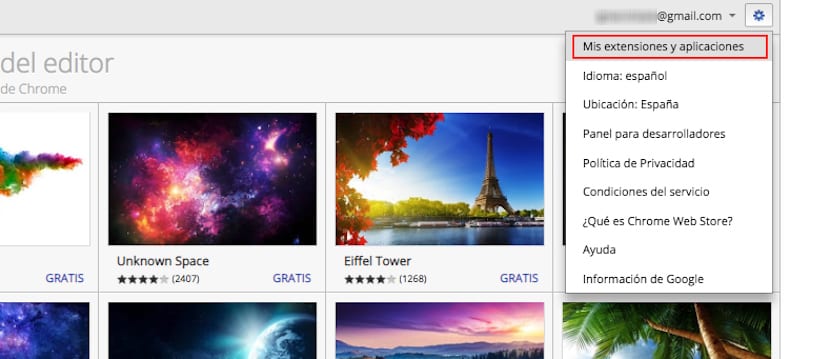
Mỗi khi chúng tôi cài đặt một chủ đề trong trình duyệt của mình, nó được lưu trữ trong thư viện của chúng tôi để chúng tôi luôn cài đặt nó trên máy tính của mình bất cứ khi nào chúng tôi muốn mà không cần phải quay lại Cửa hàng Chrome trực tuyến. Để truy cập thư viện nơi tất cả các phần tử đã được đăng ký, cho dù chúng là tiện ích mở rộng hay chủ đề mà chúng tôi đã cài đặt trên máy tính của mình, chúng tôi phải truy cập lại vào Cửa hàng Chrome trực tuyến và nhấp vào bánh răng rồi nhấp vào Các tiện ích và ứng dụng của tôi.
Sau đó, tất cả các tiện ích mở rộng và chủ đề mà chúng tôi đã cài đặt trước đó trên máy tính của mình sẽ được hiển thị. Ngoài ra, chúng tôi có thể lọc chúng để chỉ các chủ đề hoặc tiện ích mở rộng được hiển thị, để theo cách này, việc này sẽ dễ dàng hơn nhiều quay lại để khôi phục các chủ đề mà chúng tôi thích nhất. Thư viện này hiển thị cho chúng tôi các chủ đề khác nhau mà chúng tôi đã cài đặt thông qua tài khoản Google của mình, vì vậy chúng tôi sẽ không chỉ tìm thấy các chủ đề mà chúng tôi đã cài đặt gần đây.